Chromebook을 별도의 화면이나 TV에 연결하는 방법

Chrome OS는 사용자가 Chromebook을 별도의 화면이나 TV에 연결할 수 있는 다양한 방법을 지원합니다.

작업 요구 사항을 충족하기 위해 컴퓨터에서 사용되는 언어를 지속적으로 변경해야 하는 경우가 있습니다. Windows 8/8.1 컴퓨터에서는 컴퓨터의 키보드 언어를 변경하는 다양한 방법을 사용할 수 있습니다. 수행 방법을 모르는 경우 LuckyTemplates에서 아래 튜토리얼을 따를 수 있습니다.
방법 1: 설정에서 설정 변경
1 단계:
화면 인터페이스에서 Windows 8/8.1의 참 표시줄에 있는 설정을 클릭합니다.

2 단계:
다음으로 키보드 키보드 기능을 클릭합니다 .

3단계:
곧 컴퓨터에 선택할 수 있는 언어 목록이 표시됩니다. 우리는 필요한 언어를 사용하도록 선택할 수 있습니다.

방법 2: 작업 표시줄의 바로가기 사용
1 단계:
작업 표시줄 에서 사용 중인 언어 아이콘을 볼 수 있습니다 .

2 단계:
해당 언어 아이콘을 클릭하고 사용해야 하는 언어를 선택하겠습니다.
참고로 독자들은 키보드 단축키 Windows + Space를 사용하여 언어 설정 창을 표시할 수 있습니다.

방법 3: 키보드 단축키를 사용하여 언어 전환
1 단계:
먼저 제어판 으로 이동하여 시계, 언어 및 지역 > 언어를 선택하여 언어 변경을 위한 바로가기를 설정하세요.

2 단계:
여기에서는 컴퓨터에서 사용되는 언어 목록을 볼 수 있습니다 . 화면 왼쪽 모서리에서 고급 설정을 선택합니다 .
3단계:
언어 고급 설정 창이 나타납니다. 입력 방법 전환 섹션 에서 입력 도구 모음 단축키 변경을 클릭합니다 .
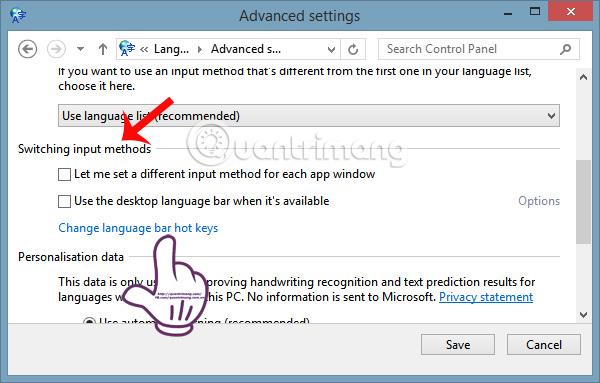
4단계:
나타나는 텍스트 서비스 및 입력 언어 창 에서 독자는 키보드의 입력 언어 간 전환을 위한 키보드 단축키를 설정할 수 있습니다.
단축키를 설정하려면 키 순서 변경을 클릭하세요 .

5단계:
다음으로 키보드에서 언어를 빠르게 전환하는 데 사용하려는 단축키를 선택한 다음 확인을 클릭합니다 .

따라서 Windows 8/8.1 컴퓨터에서 언어를 변경하기 위해 위에서 안내한 다양한 방법을 선택할 수 있습니다.
특수문자 '£@'을 잘못 입력하는 오류 및 기타 오류 수정
이러한 상황은 Windows를 재설치할 때 영어(미국) - 미국 언어를 클릭하지 않고 기본값으로 두거나 영어(영국)를 선택하기 때문에 자주 발생합니다. 따라서 위 지침에 따라 영어(미국) - 미국 키보드 스타일로 변경 해야 합니다 .

자세한 내용은 다음 문서를 참조하세요.
당신의 성공을 기원합니다!
Chrome OS는 사용자가 Chromebook을 별도의 화면이나 TV에 연결할 수 있는 다양한 방법을 지원합니다.
iTop Data Recovery는 Windows 컴퓨터에서 삭제된 데이터를 복구하는 데 도움이 되는 소프트웨어입니다. 이 가이드에서는 iTop Data Recovery 사용 방법에 대해 자세히 설명합니다.
느린 PC와 Mac의 속도를 높이고 유지 관리하는 방법과 Cleaner One Pro와 같은 유용한 도구를 알아보세요.
MSIX는 LOB 애플리케이션부터 Microsoft Store, Store for Business 또는 기타 방법을 통해 배포되는 애플리케이션까지 지원하는 크로스 플랫폼 설치 관리자입니다.
컴퓨터 키보드가 작동을 멈춘 경우, 마우스나 터치 스크린을 사용하여 Windows에 로그인하는 방법을 알아보세요.
다행히 AMD Ryzen 프로세서를 실행하는 Windows 컴퓨터 사용자는 Ryzen Master를 사용하여 BIOS를 건드리지 않고도 RAM을 쉽게 오버클럭할 수 있습니다.
Microsoft Edge 브라우저는 명령 프롬프트와 같은 명령줄 도구에서 열 수 있도록 지원합니다. 명령줄에서 Edge 브라우저를 실행하는 방법과 URL을 여는 명령을 알아보세요.
이것은 컴퓨터에 가상 드라이브를 생성하는 많은 소프트웨어 중 5개입니다. 가상 드라이브 생성 소프트웨어를 통해 효율적으로 파일을 관리해 보세요.
Microsoft의 공식 Surface 하드웨어 테스트 도구인 Surface Diagnostic Toolkit을 Windows Store에서 다운로드하여 배터리 문제 해결 등의 필수 정보를 찾으세요.
바이러스가 USB 드라이브를 공격하면 USB 드라이브의 모든 데이터를 "먹거나" 숨길 수 있습니다. USB 드라이브의 숨겨진 파일과 폴더를 표시하는 방법은 LuckyTemplates의 아래 기사를 참조하세요.








